
备份软件 占存:9.6MB 时间:2021-12-25
软件介绍: 老友装机大师是集成u盘启动盘制作工具,电脑运行慢了,卡了,不求人,不花钱一键简单轻松重装系统...
怎么使用老友装机大师重装系统呢?或许还有很多朋友不太清楚,那么今天笔者就和大家一起分享用老友装机大师重装系统的方法,还不太清楚的朋友可以来学习学习哦。
第一步:系统检测
下载软件完软件后正常打开(“一键重装系统”),程序会默认检测当前系统环境,检测完成后,点击“下一步”。
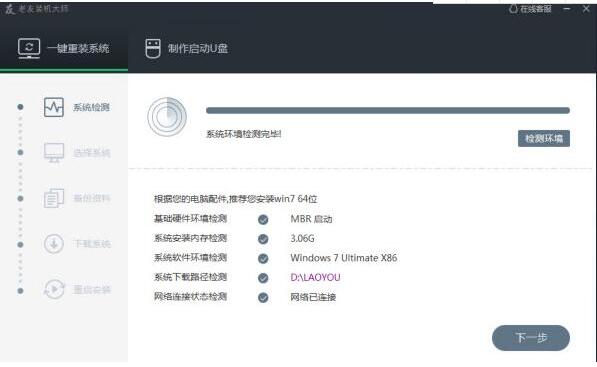
第二步:选择系统
老友装机大师已为您推荐适合电脑配置的系统版本,用户也可选择XP,Win7或Win10,点击“下一步”。
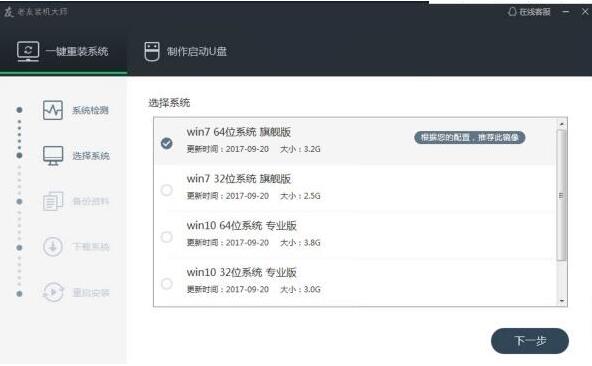
第三步:下载系统
到了这一步时用户即可离开电脑,程序会全自动完成重装步骤。为防止出现安装失败,用户也可以选择“制作启动U盘”进行U盘装机。
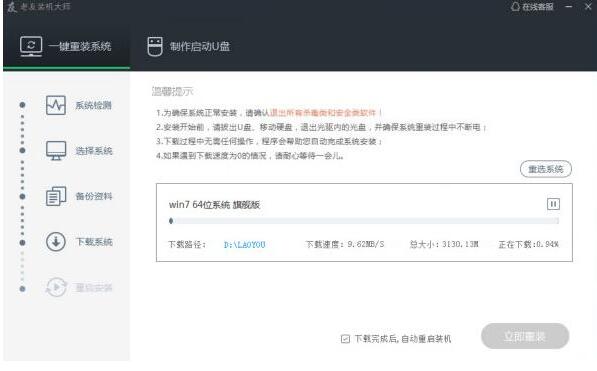
第四步:自动重启安装
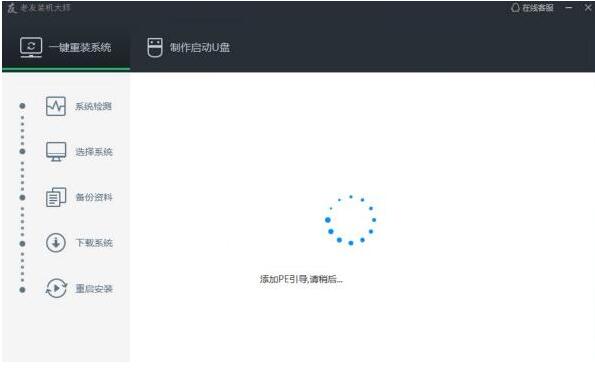
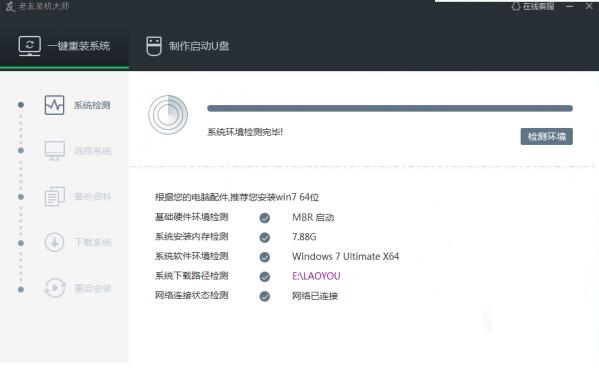
以上就是笔者分享的用老友装机大师重装系统的方法,希望可以帮助到大家哦。